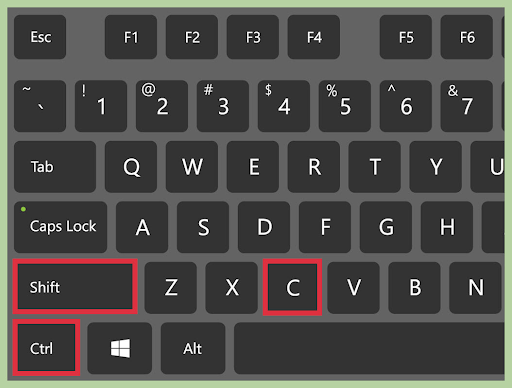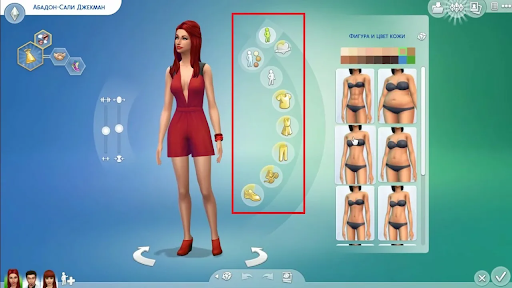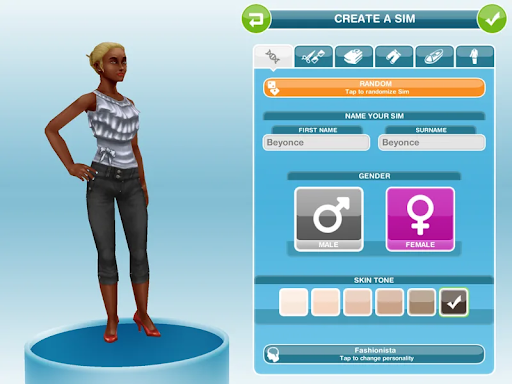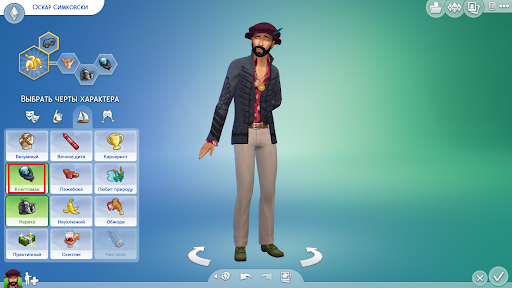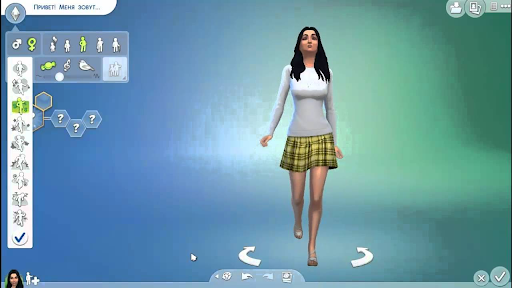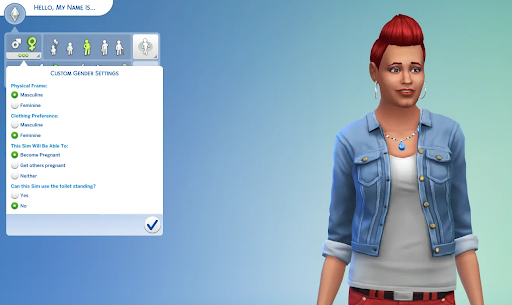Иногда, играя в The Sims 4, вы обнаруживаете, что черты характера ваших симов больше не имеют смысла для вашего повествования и игрового процесса. К счастью, есть тир способа изменить черты сима в игре, чтобы вы могли получить другой игровой опыт.
Способ 1
Зелье переобучения
Первый способ изменить черты характера вашего сима – использовать зелье изменения характеристик, которое можно купить в магазине наград за очки удовлетворения. Именуется оно как Зелье «Черты характера». Это зелье было добавлено в июне 2018 года и позволяет полностью изменить личность вашего сима.
Чтобы купить это зелье, вам понадобится 5000 баллов, что немало, но оно того стоит.
После покупки зелье будет в инвентаре вашего сима. Вы можете нажать на предмет в своем инвентаре, и появится всплывающее окно, в котором вам будет предложено изменить черты личности, и вы можете выбрать все 3 новые черты или одно, или два. )))
Способ 2
Чит-коды
Если вам не хочется ждать, пока у вашего сима наберется 5000 баллов, вы также можете обмануть систему, чтобы изменить черты характера вашего сима. Для этого вам нужно использовать чит режима полного редактирования CAS – cas.fulleditmode .
Этот чит позволяет вам изменить ВСЁ в симе, включая его ЖЦ, черты характера, походку, родственные отношения и весь внешний вид.
Чтобы использовать этот чит, вам сначала нужно включить читы, открыв диалоговое окно читов, нажав ctrl + shift + c на клавиатуре, набрав testcheats true и нажав Enter, чтобы включить читы.
Затем вам нужно ввести чит cas.fulleditmode в консоли читов. Вы можете, удерживая нажатой клавишу Shift, нажать на сима, характеристики которого вы хотите изменить, и выбрать «Изменить в СП» (СП=CAS).
Важно: Редактирование в CAS будет доступно и без cas.fulleditmode, но сменить характер, ЖЦ, голос и некоторые иные детали вы не сможете.
Способ 3
Командный центр МС СС
Если вы используете мод Командный центр MC CC, то черты изменить проще некуда и даже читы не потребуются.
Кликниие по симу и перейдите в соответствующее меню мода.
Выберите MS CAS – > Управление чертами характера.
Здесь вы можете выбрать, что сделать сними: добавить, удалить, изменить. Затем просто удалите ненужное и выберите новое в соответствующем окошке.



Последние мысли
Нет ничего постыдного в том, чтобы время от времени менять некоторые черты, симы могут просто раздражать, когда они не прогрессируют, и становятся скучными на протяжении всей своей жизни. Удачной вам игры в Sims 4!
Sims 4 — игра, которая вобрала в себя лучшее из жанров “Песочница” и “Реалистичность”. Основной аудиторией являются лица женского пола, поэтому внешность становится одним из важнейших критериев подбора персонажей. Благо разработчики позаботились и об этом: в игре можно кастомизировать героя по своему желанию, а возможностей для этого просто уйма. В статье расскажем о том, как изменять внешность персонажа, персональные данные и другие параметры.
Как редактировать персонажа
Чтобы приступить к полноценной кастомизации персонажа, требуется выполнить пару простых шагов:
- В процессе игры открываем консоль комбинацией клавиш “Ctrl + Shift + C”.
- В открывшемся окне вводим инструкцию “testingcheats true” (так активируем читерский режим, без которого менять симов нельзя).
- Нажимаем “Enter” и ожидаем загрузки дополнительного окна.
- Когда оно появится, вставляем туда команду “cas.fulleditmode”, нажимаем “Продолжить”.
- Далее выбираем “жертву” изменения облика: зажимаем “Шифт” и кликаем “ЛКМ” по персу, а в открывшемся колесе выбираем пункт “Изменить в СП”.
Изменение внешности
Манипуляции со внешностью являются чуть ли не основной Симс 4. Здесь вы можете создать уникального человека определенной расы, пола, с большими или маленькими ушами, с бровями и без них. После открытия соответствующего меню вам сразу будет предложено прибегнуть к изменениям внешнего вида героев. Итак, из основного здесь можно отметить:
- Лицо. В этом пункте полностью меняем облик головы персонажа: лоб, брови, глаза, нос, рот, подбородок, щеки и скулы, уши. Параметров регулировки и правда много, поэтому уникальность готового перса обеспечена.
- Телосложение. Здесь расположено все, что касается фигуры сима. Доступно текстурное изменение цвета кожи, причем есть и экзотические цвета (голубой, синий, зеленый, красный, желтый, оранжевый).
- Одежда. Переодеваем персонажа по своему личному усмотрению — вариаций много. Некоторые одевают “по летнему” (майка и шорты), а некоторые “по зимнему” (пуховик, теплые штаны), плюс доступно множество демисезонных вариантов.
Обобщая, хочется упоминать об основных настройках. К ним относятся: волосы, глаза, кожа. Вариаций создания уникального персонажа действительно много, что не сравнить с первой версией игры. Интересным нововведением стал выбор персонального лица разных рас: скандинавы, азиаты, европейцы, афроамериканцы. Возможностей в плане детализации прически вполне немало: короткие/длинные волосы, ирокез, косички, дреды и другое.
Части лица также поддаются детальной настройке: вы можете сделать большой нос или, наоборот, уменьшить его, изменить цвет глаз, добавить грубые скулы и тому подобное. При желании пользователя имеется возможность разнообразить лицо морщинами (если персонаж старый), родинками и веснушками. Татуитивно — отдельная тема, которая хорошо раскрывается внутри игры. Своеобразное “граффити” наносится на спину, живот, руку, голень и остальные части тела. Подобное явно выделит вашего персонажа среди остальных.
Смена имени и фамилии
Помимо изменения внешнего облика можно реализовать другие персональные данные (фамилия, имя). Для этого открываем окно редактора персонажа и в левом верхнем углу изменяем необходимые параметры. Запомните: цифр и специальных символов в полях ввода быть не должно, иначе игра выдаст ошибку.
Изменение характера
Характер — интересная вещь, которую сложно понять не только в жизни, но и в игре. Система требования персонажа ко внешнему мира довольно стандартна и проста, но в зависимости от черт характера многие запросы претерпевают значительные изменения, а отношения с другими симами становятся кардинально иными. Итак, для изменения характера потребуется открыть все то же окно редактора. В нем требуется дойти почти до конечной стадии редактирования перса, что приведет нас к выбору черт характера. Здесь необходимо будет отметить по несколько значений из разных категорий, но будьте внимательны — поведение будет зависеть именно от этих черт.
Изменение голоса и походки
Многие уверены: именно в голосе человека и его походке заложены скрытые “послания” вселенной. О происхождении этих двух вещей часто спорят, но все они важны при составлении портрета той или иной личности. В Sims 4 разнообразие голосов и походок действительно поражает. Подбираются необходимые варианты в том же редакторе персонажа во вкладке детализации игровых способностей.
Смена пола и возраста
Результирующей единицей в оценки облика является возраст. Наравне с полом они оканчивают портрет человека. В Симс изменение этих двух параметров проблем не вызывает: открываем меню изменения персонажа, выбираем соответствующая вкладку и понятными изображениями иконок выстраиваем личность нашего сима. Причем разработчики не предусмотрели возможность настроить возраст с точностью до года, вместо этого — простая система стадий роста человека.
Добавление персонажа
Для добавления нового сима есть немало способов, но стоит учесть — максимальный размер семьи составляет восемь человек. Каждая группа должна иметь в собственности отдельный земельный участок. Итак, для добавления нового персонажа пользуемся следующими методами:
- Заведите друга, который будет жить с вами в одном доме, а по достижению определенного уровня отношений вы получите контроль над ним.
- Объедините несколько переселяющихся семей в одну. Так вы получите даже не одного, а пару-тройку персонажей под свое управление.
- Рождение ребенка, наверное, наиболее эффективный метод взятия под контроль одного из игровых персов. Конечно, ждать рождения нового жителя придется девять игровых месяцев, но зато сам процесс очень интересный.
- Если ваш персонаж по какой-либо причине не может или не хочет иметь детей, то рекомендуем заюзать усыновление. Состав жителей дома увеличится мгновенно (не придется ждать девяти месяцев), а внешность будущего ребенка выбирается в специальном окне.
- Также можно прибегнуть к созданию новой семьи, где нам будет предложено добавить столько симов, сколько захочется (в пределах ограничения игры).
Удаление персонажа
Нередко возникают ситуации, когда хочется распрощаться с одним из надоевших персонажей. В таком случае на помощь придут три действенных метода:
- Переезд на другой участок (своеобразное выселение).
- Смерть выбранного сима (от старости, с голоду, от удара током).
- Применение специализированных модов, который напрямую вмешиваются в механику игры.
Какой из представленных методов использовать решать только вам. В большинстве случаев все зависит от обстановки. Иногда смерть перса нежелательна, ведь она может потянуть за собой цепочку соответствующих последствий. Переезд — вариант наиболее оптимальный и относительно простой. За моды в Sims 4 не банит, а вот в играх по типу CS:GO, ETS такой исход событий вполне реален.
Во время игры в The Sims 4 у игрока может появиться желание изменить уже созданного персонажа, однако изменения через шкаф или зеркало недостаточны. Возникает резонный вопрос: как изменить персонажа чит-кодом в Симс 4?
В данном гайде мы с вами узнаем как с помощью кода «cas.fulleditmode» изменить внешность готового персонажа.
Шаг №1
Для начала нам необходимо открыть консоль прожав одновременно комбинацию клавиш «Ctrl + Shift + C».
Шаг №2
Далее в консоли вводим или вставляем через комбинацию «Ctrl + V» код «testingcheats true» без кавычек.
Шаг №3
После ввода кода нажимаем на клавишу «Enter» и далее всплывет вот такое окно:
Шаг №4
Теперь вставляем код на изменение персонажа: «cas.fulleditmode». Нажимаем «Enter».
Шаг №5
Далее нам необходимо выбрать персонажа, внешность которого хотим изменить. Для этого зажмите клавишу «Shift» и левой кнопкой мыши нажимаем на него. В появившемся колесе выбираем пункт «Изменить в СП».
Изменить внешность персонажа
Теперь вам доступны изменения во внешности персонажа.
Как поменять имя и фамилию
Помимо внешности можно еще изменить имя и фамилию.
Как изменить характер
К тому же вы можете выбрать другие черты характера.
Как изменить голос и походку
Имеется возможность изменить голос и походку.
Как изменить возраст и пол
Также можно изменить возраст или вовсе пол.
Вам также может быть интересно
Коды на деньги | Коды на карьеру | Код на баллы счастья | Коды на строительство | Код разработчика | Как вводить коды | Код на торт | Как сделать двойню с чит-кодом | Как стать чародеем при помощи кода | Чит-код на похудение | Список кодов на беременность | Как стать русалкой с помощью чит-кода | Коды на потребности | Код на обаяние | Код на расширение участка | Коды на одежду | Код на изменение рабочей одежды | Коды для дополнения «Вампиры» | Коды на навыки | Код на взросление | Код на популярность | Читы на изменение характера | Код на молодость | Коды на воскрешение персонажа | Код на отладку в Симс 4 | Код на разблокировку предметов в Симс 4 | Код на бесплатные дома в Симс 4 | Код на жизненную цель в Симс 4 | Коды на бонусы ресторана в Симс 4 | Коды на настроение в Симс 4 | Коды для набора Симс 4 Оборотни | Код на отношения в Симс 4 | Коды на навыки для малышей и детей в Симс 4 | Коды на черты характера | Коды на бонусы магазина
Download Article
Download Article
So you just finished creating your Sims in the Sims 4 and something doesn’t look quite right. Maybe you were trying to make a Sim look like someone but got one of the details wrong. Maybe you gave them an annoying trait that you regret. Unfortunately, when you enter Create-a-Sim (CAS), it won’t let you edit their traits or facial features anymore. Well, there is a cheat you can activate that allows you to fully edit your Sims after they’ve been created. This wikiHow teaches you how to use Full Edit Mode on the Sims 4.
Steps
-
1
Load a game of the Sims 4. Click the Sims 4 icon on your desktop, Start menu, or Applications folder. Then click Load Game on the title screen. Click the game you want to load and click the Play triangle in the lower-right corner.
-
2
Press Ctrl+⇧ Shift+C. This brings up the command console in the upper-left corner of the screen.
Advertisement
-
3
Type cas.fulleditmode and press ↵ Enter. This enables Full edit Mode in Create-a-Sim (CAS).
-
4
Click the «Manage Households» icon. It’s the icon that resembles two people with a pencil in the upper-right corner. This displays a list of households in your game.
-
5
Click the household with the Sim you want to edit. This displays the details for that household.
-
6
Click the Pencil icon. It’s in the lower-right corner of the household details window. This brings up CAS.
-
7
Click the Sim you want to edit. Click the Sims image at the bottom of the screen to bring up that Sim.
-
8
Edit your Sim. You now have access to Full Edit Mode. Use the following steps to edit your Sims appearance and traits.
- Click your Sim and then use the slider bars on the left to edit their weight and muscular build.
- Click and drag your Sim’s body to change edit their body.
- Click your Sim’s face and then click a facial feature. Choose a new facial feature from the menu on the left.
- Click the green diamond/plumbob icon the right. Use the menu to change their name, age, voice and walk.
- Click the Hexagon icons in the upper-right corner to display a list of traits. Click a new trait to select it.
Advertisement
Add New Question
-
Question
How do you change a baby’s traits?
Babies do not have traits in the Sims 4, nor can they be edited. If you meant a toddler, follow the steps.
Ask a Question
200 characters left
Include your email address to get a message when this question is answered.
Submit
Advertisement
Thanks for submitting a tip for review!
About This Article
Article SummaryX
1. Load a saved game of the Sims 4.
2. Press «Ctrl+Shift+C» to bring up the Console on the map screen.
3. Type «cas.fulleditmode» and press «Enter».
4. Click the Manage Households icon in the upper-right corner.
5. Click the household with the Sim you want to edit.
6. Click the Pencil Icon.
7. Click the Sim you want to edit.
8. Use the options in Create-a-Sim to edit your Sim.
Did this summary help you?
Thanks to all authors for creating a page that has been read 163,675 times.
Did this article help you?
Download Article
Download Article
So you just finished creating your Sims in the Sims 4 and something doesn’t look quite right. Maybe you were trying to make a Sim look like someone but got one of the details wrong. Maybe you gave them an annoying trait that you regret. Unfortunately, when you enter Create-a-Sim (CAS), it won’t let you edit their traits or facial features anymore. Well, there is a cheat you can activate that allows you to fully edit your Sims after they’ve been created. This wikiHow teaches you how to use Full Edit Mode on the Sims 4.
Steps
-
1
Load a game of the Sims 4. Click the Sims 4 icon on your desktop, Start menu, or Applications folder. Then click Load Game on the title screen. Click the game you want to load and click the Play triangle in the lower-right corner.
-
2
Press Ctrl+⇧ Shift+C. This brings up the command console in the upper-left corner of the screen.
Advertisement
-
3
Type cas.fulleditmode and press ↵ Enter. This enables Full edit Mode in Create-a-Sim (CAS).
-
4
Click the «Manage Households» icon. It’s the icon that resembles two people with a pencil in the upper-right corner. This displays a list of households in your game.
-
5
Click the household with the Sim you want to edit. This displays the details for that household.
-
6
Click the Pencil icon. It’s in the lower-right corner of the household details window. This brings up CAS.
-
7
Click the Sim you want to edit. Click the Sims image at the bottom of the screen to bring up that Sim.
-
8
Edit your Sim. You now have access to Full Edit Mode. Use the following steps to edit your Sims appearance and traits.
- Click your Sim and then use the slider bars on the left to edit their weight and muscular build.
- Click and drag your Sim’s body to change edit their body.
- Click your Sim’s face and then click a facial feature. Choose a new facial feature from the menu on the left.
- Click the green diamond/plumbob icon the right. Use the menu to change their name, age, voice and walk.
- Click the Hexagon icons in the upper-right corner to display a list of traits. Click a new trait to select it.
Advertisement
Add New Question
-
Question
How do you change a baby’s traits?
Babies do not have traits in the Sims 4, nor can they be edited. If you meant a toddler, follow the steps.
Ask a Question
200 characters left
Include your email address to get a message when this question is answered.
Submit
Advertisement
Thanks for submitting a tip for review!
About This Article
Article SummaryX
1. Load a saved game of the Sims 4.
2. Press «Ctrl+Shift+C» to bring up the Console on the map screen.
3. Type «cas.fulleditmode» and press «Enter».
4. Click the Manage Households icon in the upper-right corner.
5. Click the household with the Sim you want to edit.
6. Click the Pencil Icon.
7. Click the Sim you want to edit.
8. Use the options in Create-a-Sim to edit your Sim.
Did this summary help you?
Thanks to all authors for creating a page that has been read 163,675 times.
Did this article help you?
Одна из главных причин, по которой игроки любят игры Sims, — это широкий выбор черт характера персонажей и то, как они влияют на игровой процесс. Однако иногда вам могут не нравиться выбранные вами черты характера. Если вы задаетесь вопросом, как их изменить, мы готовы помочь.
В этом руководстве мы расскажем, как изменить черты характера в The Sims 4 — во время создания сима и после, с читами и без. Мы также ответим на некоторые из наиболее распространенных вопросов, связанных с чертами характера в The Sims 4. Читайте дальше, чтобы узнать, как изменить своих персонажей в The Sims 4.
Как изменить черты в The Sims 4
Для тех игроков, которые предпочитают не использовать читы, изменить черты персонажа после его создания не так уж и просто. Чтобы сделать это на ПК, Xbox или PS4, выполните следующие шаги:
- Наберите 5000 очков удовлетворения. Это можно сделать, собирая причуды или используя чит.
- Посетите магазин вознаграждений и купите зелье перековки.
- Выпейте зелье. Появится всплывающее окно. Выберите черты, которые вы хотите изменить.
Как изменить черты характера в The Sims 4 с помощью читов на ПК
Если вы не хотите тратить время на сбор очков, вы можете использовать читы, чтобы изменить черты характера вашего сима. Чтобы сделать это на ПК, следуйте инструкциям ниже:
- Нажмите Ctrl + Shift + C на клавиатуре и введите «testingcheats», затем нажмите Enter.
- Введите «cas.fulleditmode» и нажмите Enter.
- Нажмите Esc на клавиатуре, чтобы закрыть окно ввода читов.
- Удерживая Shift, нажмите на сима, чьи черты вы хотите изменить.
- Выберите «Редактировать в CAS. »
- Появится меню «Создать сима», где вы можете редактировать любые черты характера.
Появится меню «Создать сима», где вы можете редактировать любые черты.
Как изменить черты в The Sims 4 с помощью читов на Xbox и PS4
Для консольных игроков шаги по редактированию черт сима с помощью читов лишь немного отличаются от тех, которые выполняют игроки на ПК. Чтобы использовать читы на Xbox и PS4, выполните следующие действия:
- Нажмите одновременно R1/RB, R2/RT, L1/LB и L2/LT и удерживайте несколько секунд.
- Введите «testingcheats» и нажмите Enter.
- Выберите сима, черты которого вы хотите изменить, и нажмите R1/RB, R2/RT, L1/LB и L2/LT одновременно еще раз.
- Введите «cas.fulleditmode» и нажмите Enter.
- Выберите «Редактировать в CAS» и измените нужные черты.
Как выбрать черты в режиме CAS The Sims 4
Чтобы выбрать черты в режиме создания сима, выполните следующие шаги:
- Войдите в режим CAS — либо выбрав создание нового сима, либо используя чит-код.
- После того, как вы выбрали имя, возраст и пол вашего сима, откроется меню трейтов.
- Нажмите на шестиугольники черт, чтобы увидеть все варианты.
- Выберите черты. Вы можете выбрать их случайным образом, нажав на значок кубика.
Совет: некоторые взаимоисключающие черты не могут быть выбраны вместе.
Часто задаваемые вопросы
Прочитайте этот раздел, чтобы узнать ответы на некоторые из наиболее распространенных вопросов, связанных с чертами в Sims 4.
Можно ли изменить черты в Sims 4 в MC Command Center?
К сожалению, изменение черт с помощью MC Command Center пока невозможно. Создатель MCCC не планирует работать над этим, пока разработчики игры не внедрят новый элемент пользовательского интерфейса.
Почему я не могу изменить черты своего сима?
После того, как вы создали персонажа, его черты больше не могут быть изменены, если только вы не примете зелье перетравливания или не используете читы. Иногда черты нельзя изменить даже в режиме CAS — это происходит, когда вы используете режим Story Mode. В этом режиме черты характера определяются вашими ответами на вопросы викторины. Однако вы можете изменить черты характера в режиме истории, используя читы.
Какие типы черт характера есть в Sims 4?
В Sims 4 есть несколько типов черт характера — личность, смерть, бонус и награда. Черты личности включают эмоциональные, хобби, образ жизни и социальные черты. Черты смерти определяют, как сим умрет и как он будет вести себя, став призраком. Бонусные и наградные черты различны, в основном они связаны со способностями сима — например, персонаж может научиться действовать или улучшить отношения с животными.
Сколько черт характера может быть у сима?
В режиме CAS вы можете выбрать до трех черт характера для взрослого сима, до двух черт для подростка и только одну черту для детей и малышей. Когда дети-симы подрастут, у вас будет возможность выбрать больше черт. Бонусные черты можно выбрать вместе со стремлением персонажа. Вы можете выбрать только одну бонусную черту, и позже ее нельзя будет изменить. Черты смерти могут быть выбраны после смерти, только одна на персонажа. Наградные черты неограниченны.
Настройте своего сима по своему желанию
Надеемся, что с помощью нашего руководства вы теперь сможете изменять черты своих симов в любой момент игры. В конце концов, персонажи могут меняться со временем, как и реальные люди. Возможность сделать каждого сима уникальным — вот что делает игру такой приятной.
Какие черты симов вам нравятся больше и меньше всего? Предпочитаете ли вы делать это быстрым способом и использовать читы для изменения черт или же играть честно и приобрести зелье перетравливания? Поделитесь своим мнением в разделе комментариев ниже.